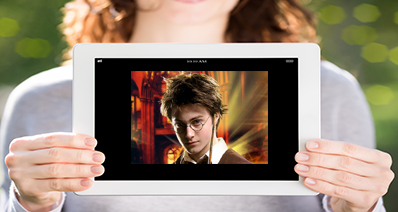已经下载了一些精彩的 YouTube 视频, 并希望把他们转移到您的 iPad 从 Mac_1_815_1 _or 想从下载的视频提取音频 iPad_1_815_1 _then 你可能需要一个视频转换程序。阅读这篇文章, 你会得到最好的工具来帮助你转换视频到 iPad 支持的格式。
获取 mac iSkysoft iMedia 转换器的最佳 iPad 转换器
iSkysoft iMedia 转换器豪华为 mac 提供了易于使用的功能, 为您转换在 mac 上的 ipad 的视频, 这可以帮助您摆脱麻烦时, 遇到一些 ipad 不兼容的媒体格式。同时, 它只能从视频中提取出 iPad 的音频。此 ipad 的 Mac 视频转换器支持优化预设, 使您可以直接将下载的 YouTube 视频转换为支持 ipad 的格式。
iMedia 转换器豪华-视频转换器
轻松地将任何视频转换为 iPad 格式:
- Mac 的最佳 iPad 转换器, 支持多达4K 视频。
- 将任何常规视频转换为与 iPad 兼容的格式, 包括 AVI、M4V、WMV、FLV、MP4、影片等。
- 预设 ipad 的所有型号 (ipad Pro, ipad 与视网膜显示) 的配置文件。不需要手动设置。
- 成批地将视频转换为 iPad。
- 在转换为支持播放的 iPad 格式之前, 请先编辑您的视频。
- 与 macOS 10.12 山脉、10.11 El 船长、10.10 优胜美地、10.9 小牛、10.8 只山狮和10.7 只狮子完全兼容。
如何将视频转换为在您的 iPad 上播放
步骤1。将视频文件加载到 Mac 的 iPad 视频转换器
转到 "文件", 选择 "加载媒体文件", 以加载视频到 iPad 视频转换器。此程序支持转换多种可播放的标准格式, 因此您可以自由地转换几乎任何视频, 如 YouTube 视频到 Mac 上的 iPad。

步骤2。选择输出格式
在格式托盘, 您可以选择 "MP4" 作为输出格式, 可由 iPad 支持。或者, 您只需单击 "设备", 然后选择 "iPad" 作为输出即可。然后转换后的文件将在您的 iPad 大屏幕上看起来不错。
这个 iPad 视频转换器允许你合并几个视频。为此, 在您将视频文件加载到程序后, 单击底部工具栏上的 "合并" 按钮, 您将获得一个视频文件中的输出。

步骤3。在 Mac 上启动 iPad 视频转换
最后, 单击 "转换" 按钮开始将视频转换为 Mac OS x 上的 iPad您可以一次转换多个视频文件。添加所有要转换的视频后, 选择每个视频的输出格式, 然后单击 "转换" 进行批量转换。

关于如何在 Mac 上转换 Vidoes 为 iPad 的视频教程
可选: 在线工具将视频转换为 iPad
如果你想转换视频到 ipad 支持的格式, 播放不安装一个桌面软件程序, 只是尝试这个免费的在线 ipad 视频转换器如下:
注意: 由于联机工具不支持 "https", 因此如果下面的内容为空, 请手动单击浏览器地址栏右侧的 "盾牌" 图标以加载脚本。此操作是安全的, 不会对您的数据或计算机造成任何损害。